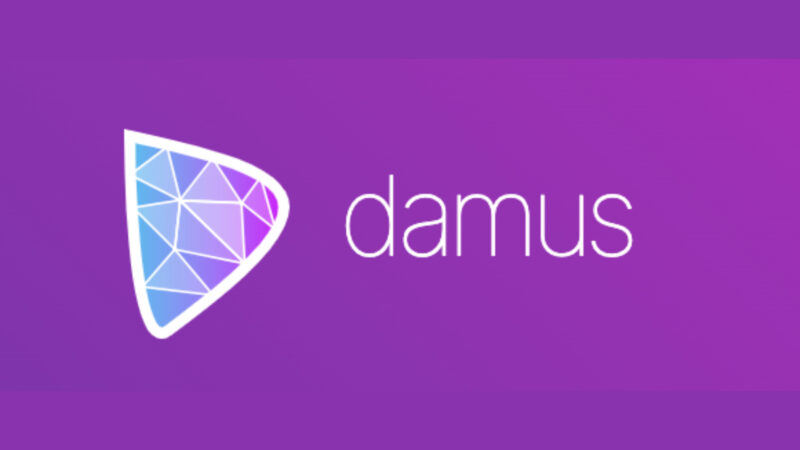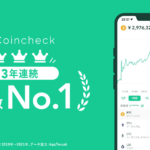こんにちはIssaです。
今回は今「Twitterキラー」とも称される分散型アプリ「Damus(ダムス)」について解説します。
「Damus」は現在世界中でバズっているSNSアプリだよ!
こんな方におすすめ
- 「Damus」とは何か知りたい
- 「Damus」の特徴を知りたい
- 「Damus」の使い方を知りたい
「Damus」は仮想通貨のビットコインの投げ銭が可能で稼げるSNSアプリです。
「Damus」を利用するならビットコインを入手しましょう!
ビットコインを買うなら、
がおすすめです。
Coincheck(コインチェック)
- アプリダウンロード数3年連続国内No. 1!
- 画面の見やすさ・使いやすさが抜群で初心者にもおすすめ!
- 国内最大級の取扱銘柄数!
- 最短当日で取引可能!
\ 3年連続ダウンロード数No.1! /
分散型SNSアプリ「Damus」とは
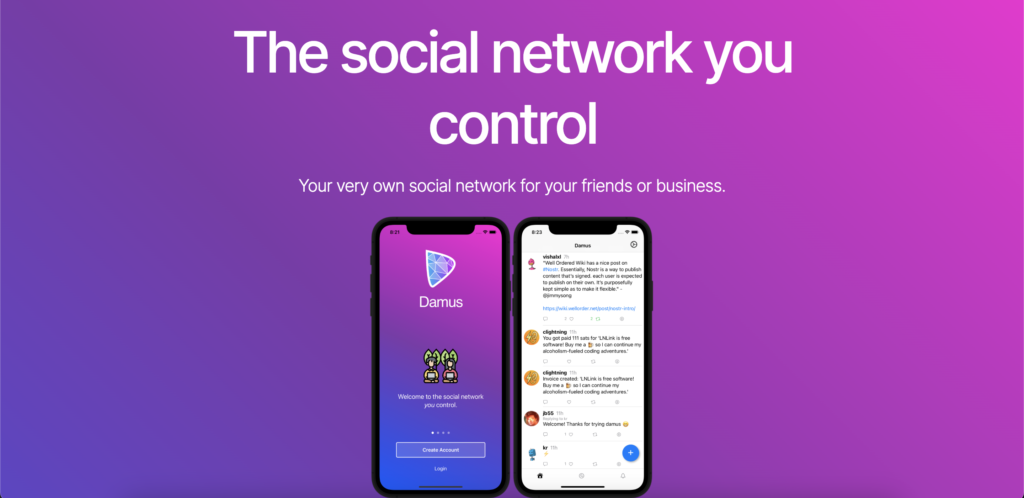
| アプリ名 | Damus(ダムス) |
| リリース日 | 2023年1月31日 |
| プロトコル | Nostr |
| 公式サイト | Damus公式サイト |
| 公式Twitter | Damus公式Twitter |
| App Store | Damus App Store |
「Damus」は2023年1月31日にApp Store内でリリースされました。
昨年12月にTwitterの創業者として知られるジャック・ドーシー氏が、Damusの基盤プロトコルである「Nostr」の開発を支援するため、ビットコインを14BTC(約4,200万円)を寄付したことでも有名です。
「Nostr」とはSNSに特化したデータ共有ネットワークの作成を目的としたオープンプロトコルのことです。中央サーバーがいない代わりに、すべてのユーザーがクライアントを実行できる特徴があります。
そんな「Damus」は、ジャック・ドーシー氏が注目するプロジェクトということもあり、1月31日のリリース後にはApp StoreのSNS部門でトップ10にランクインするほどの人気を見せています。
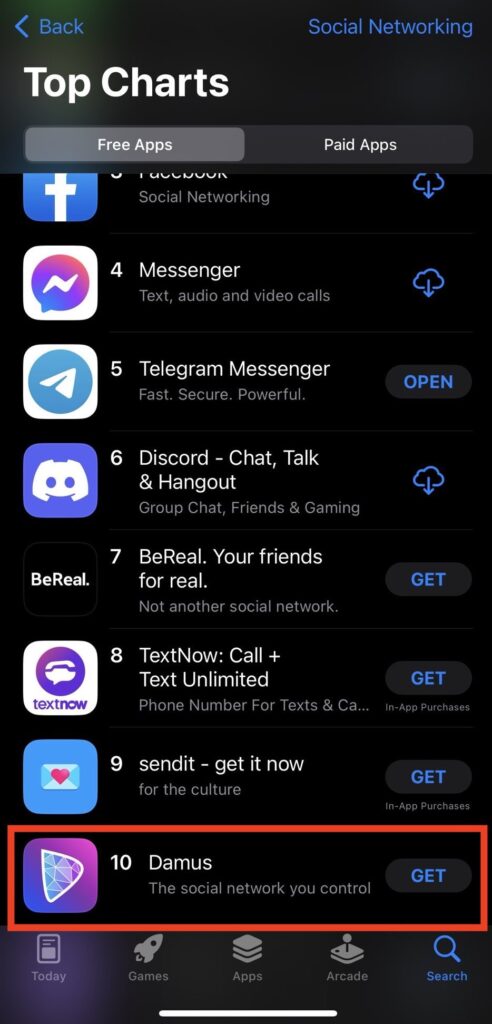
では、この「Damus」にはどんな特徴があるのでしょう。
「Damus」の特徴
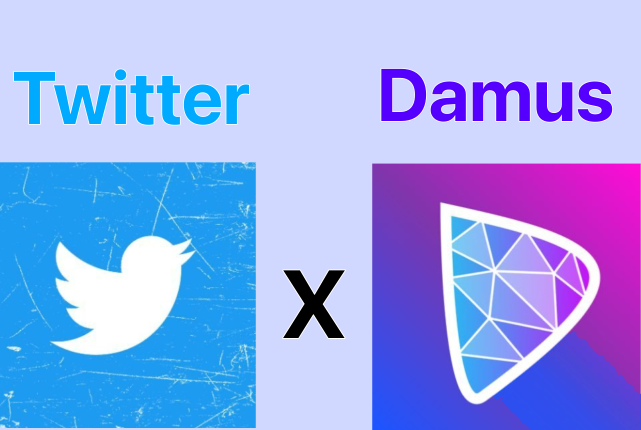
Damusの特徴は以下の通りです。
Damusの特徴
- 非中央集権の分散型SNSである
- ビットコインの投げ銭(送受信)ができる
- Twitterのように「つぶやく」機能に特化している
⒈非中央集権の分散型SNSである
「Damus」は中央的な管理者が存在しない、いわゆる「非中央集権型のサービス」です。
Twitterとの決定的な違いはこの「非中央集権」となります。
Twitterは「Twitter社」という企業が運営しており、さまざまな権限もTwitter社が握っていますが、Damusはそのような中央が存在しません。
そのため、Twitterでよくある「企業による垢BAN」や「アクセス制限」がないのです。
では、誰がデータや投稿を管理のでしょうか。答えは、
ユーザー自身
です。
Damusユーザーが自分のデータや投稿を管理することになるのです。
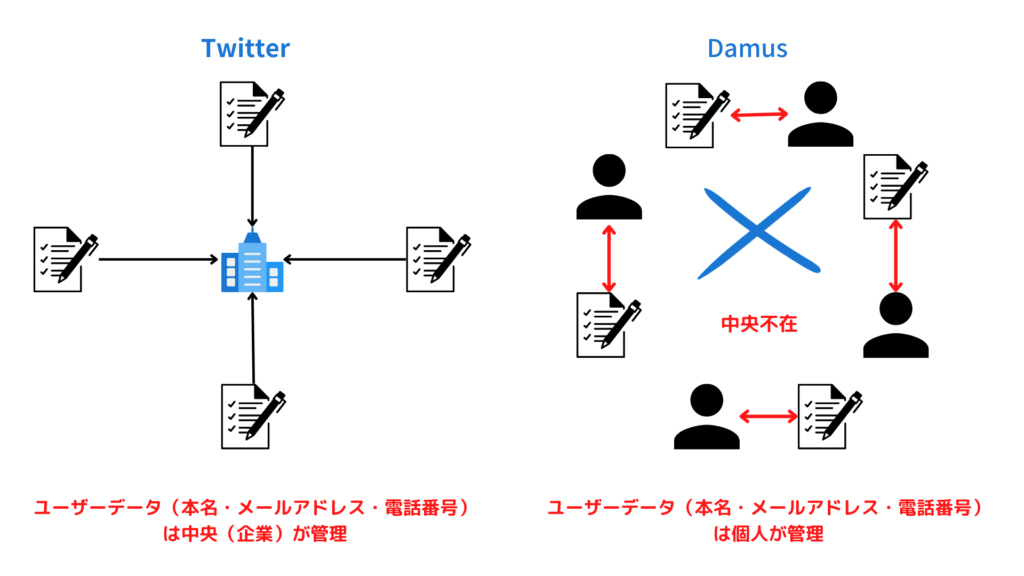
Damusのアカウントを発行すると「公開鍵」と「秘密鍵」という個人の鍵が発行されます。
この鍵に個々のデータが入っており、鍵を自分で保管することで中央の存在を排除できるのです。
この仕組みによりDamusは非中央集権の分散型SNSであると言われています。
⒉ビットコインの投げ銭(送受信)ができる
Damusはビットコインの投げ銭機能が装備されています。
この投げ銭機能は、ライトニングネットワークを活用しており、ビットコインアドレスを登録しておくことで瞬時に相手と送受信できるようになります。
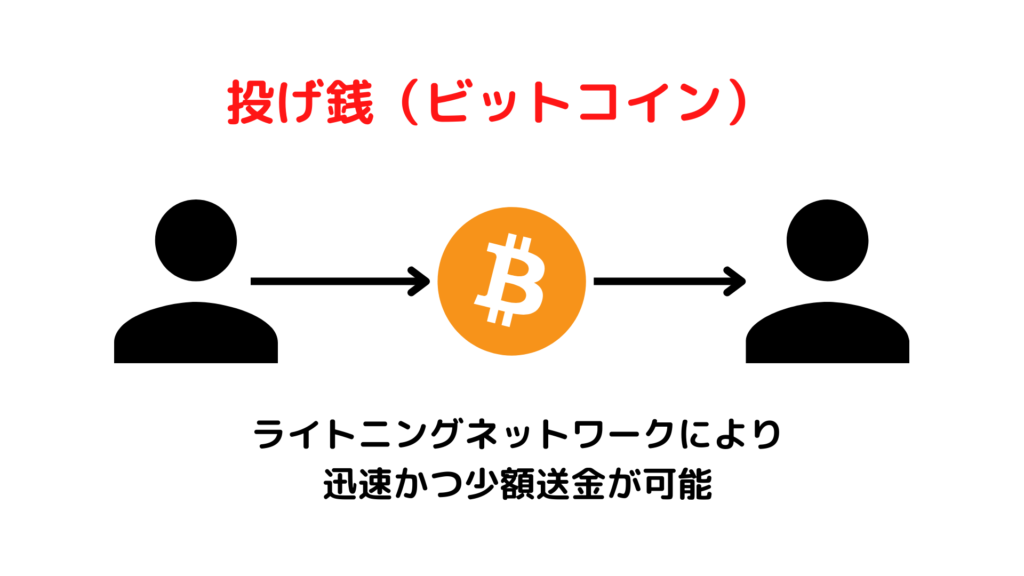
ライトニングネットワーク
ビットコイン・ブロックチェーンの処理をサポートするための技術のこと。
トランザクション(取引)をメインブロックチェーンの外部(オフチェーン)で行うことで、送金速度を速め、少額送金を実現する役割があります。
⒊Twitterのように「つぶやく」機能に特化している
Damusのサービス内容はTwitterと非常に似ています。
Twitter機能にある「いいね」「リツイート」「リプライ(返信)」「フォロー」「フォローバック」はDamusにも完備されており、Twitter同様に扱うことができます。
そのためTwitterユーザーにはとても使いやすく、スムーズにDamusの利用が可能になります。
「Damus」のデメリット(2023.2.1時点)
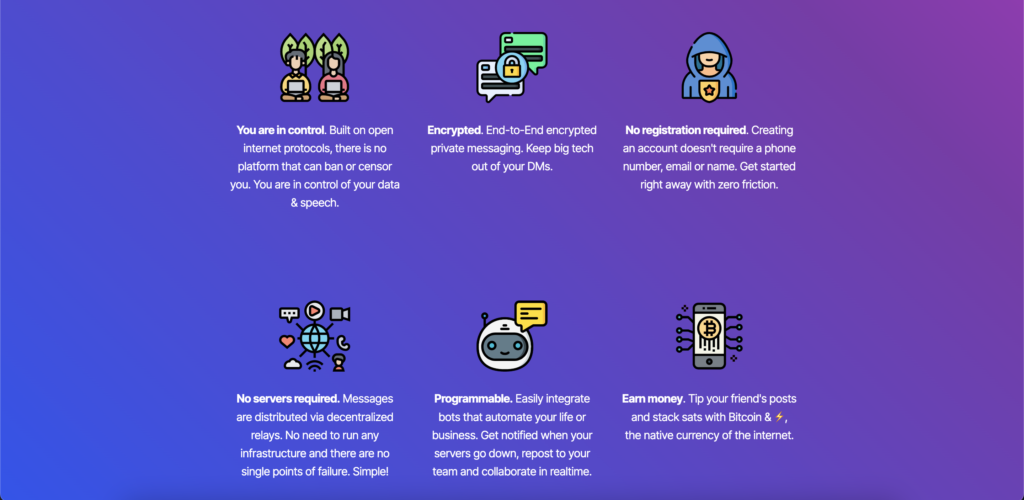
まだリリース直後であるためさまざまなデメリットが存在します。
主なデメリットは以下の通りです。
Damusのデメリット
- UI/UXが劣っている
- 秘密鍵を自分で管理しなければならない
- 投稿の編集・削除ができない
⒈UI/UXが劣っている
UI/UXとはユーザーインターフェイス・ユーザーエクスペリエンスのことで、簡単に言えば「使いやすさ・見た目のクオリティ」のことです。
Twitterに慣れている方は、Twitterと比較するとやはりUI/UXに劣ります。
現時点まだリリースしたばかりなのでこれから改善されるとは思いますが、初心者や使って間もない方にとっては少し使いづらいかもしれません。
⒉秘密鍵を自分で管理しなければならない
非中央集権の分散型サービスの特徴でもありますが、管理は自分でしなければなりません。
これもWeb3、仮想通貨、NFTに触れている方なら慣れているのですが、初心者にとっては難しいです。
秘密鍵とは何か、秘密鍵の管理方法など難易度が高い問題ですが、Web3では必須項目となるので、Web3に触れるのであれば押さえておきましょう。
⒊投稿の編集・削除ができない
Damusでは自身の投稿の編集や削除ができません。
さらに他者の投稿に対しての「いいね」や「コメント」「リツイート」も削除、変更ができないのです。
そこまでのデメリットではないものの、Twitterユーザーにとっては少し使い仕様となっています。
しかし、今後はこれらの仕様が変わるかもしれません。
「Damus」の使い方【図解】
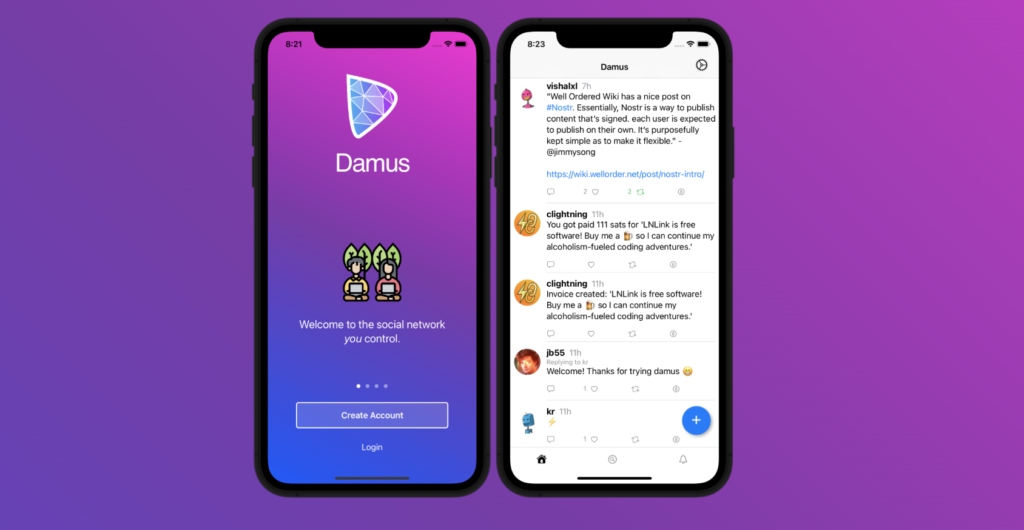
ここからはDamusの使い方を解説します。
Damusの使い方は手順は以下の通りです。
Damusを始める
- App Storeでダウンロード(※App Storeのみ)
- アカウント作成
- プロフィール画像・ヘッダー画像を設定
- ビットコインアドレスを設定
- つぶやく・リプライ・いいね・リツイート・フォローする
⒈App Storeでダウンロード(※App Storeのみ)
まずは「Damus」をダウンロードしましょう・
現在はApp Storeでのみダウンロードが可能です。GooglePlayなどでのリリース日は未定です。
⒉アカウント作成
アプリがダウンロードできたら「Create Account」をタップします。
次に、Damusの説明が出てきますので「Accept」をクリックします。
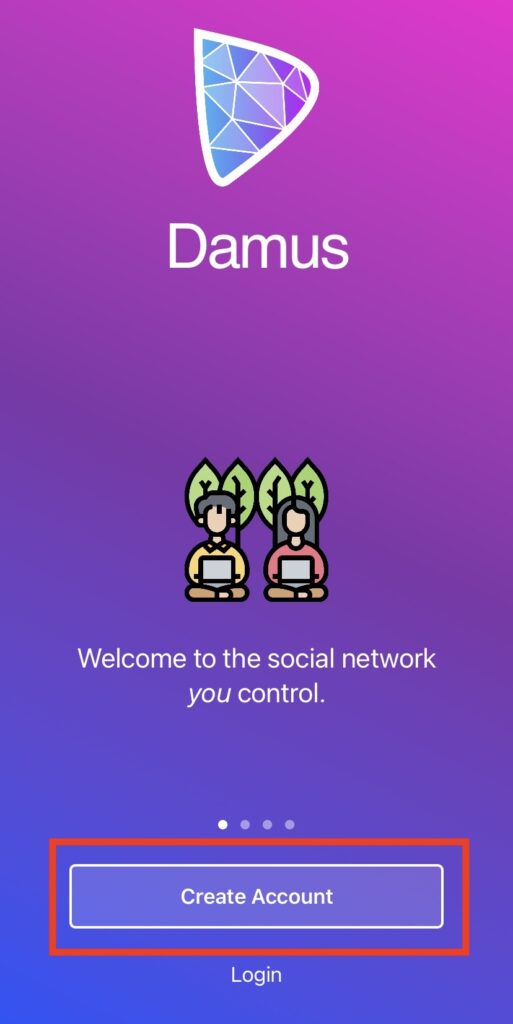
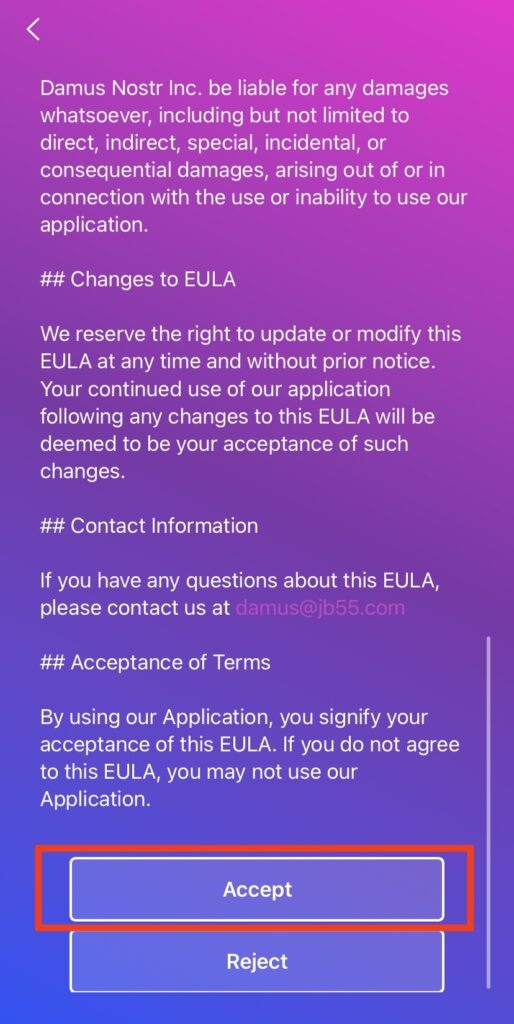
次は自分のアカウントを設定していきましょう。
後からでも変更可能ですので悩まず進めましょう!
- Username ⇨ 任意のユーザーID
- Display Name ⇨ 任意のアカウント名
- About ⇨ 自己紹介、説明文
- Account ID ⇨ アカウントID(タップすると変化)※後からの変更不可
アカウントが完成したら「Create」をタップします。
※ここが超重要
次は「公開鍵」と「秘密鍵」の確認です。
まずは「Public Key(公開鍵)」が出てきますので確認後タップしましょう。
すると次は「Private Key(秘密鍵)」が出てきます。
この秘密鍵は無くす(忘れる)と再発行できないので、紙に書いて保存しておくなどの対策をとってください。
「Public Key(公開鍵)」は他の人に見せてOKですが、「Private Key(秘密鍵)」は他の人に見せてはいけません。あなたのデータを全部ばら撒いているのと同じです。
最後に「Let's go!」をタップしたらアカウント作成の完了です。
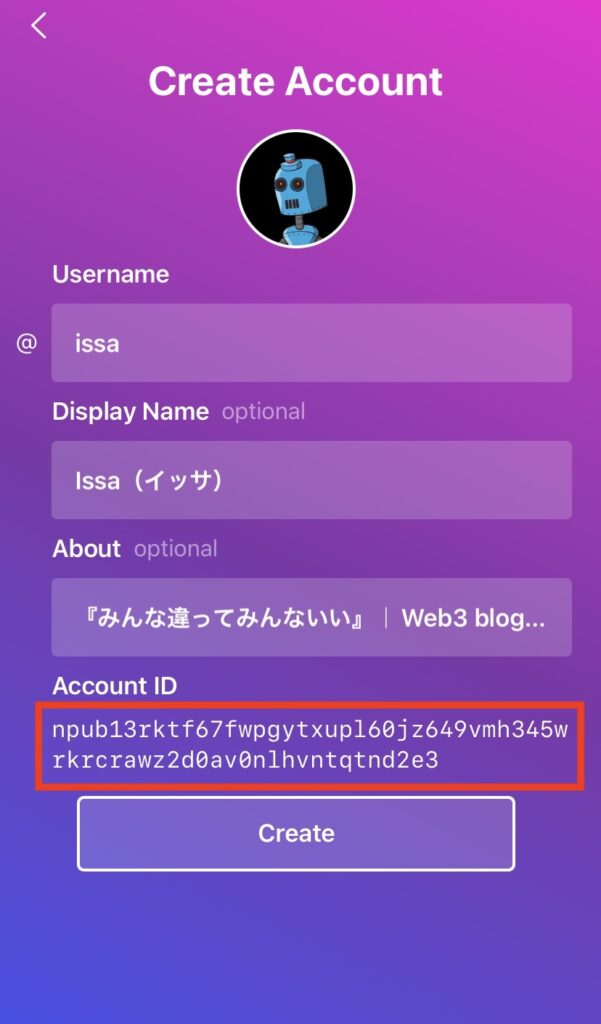
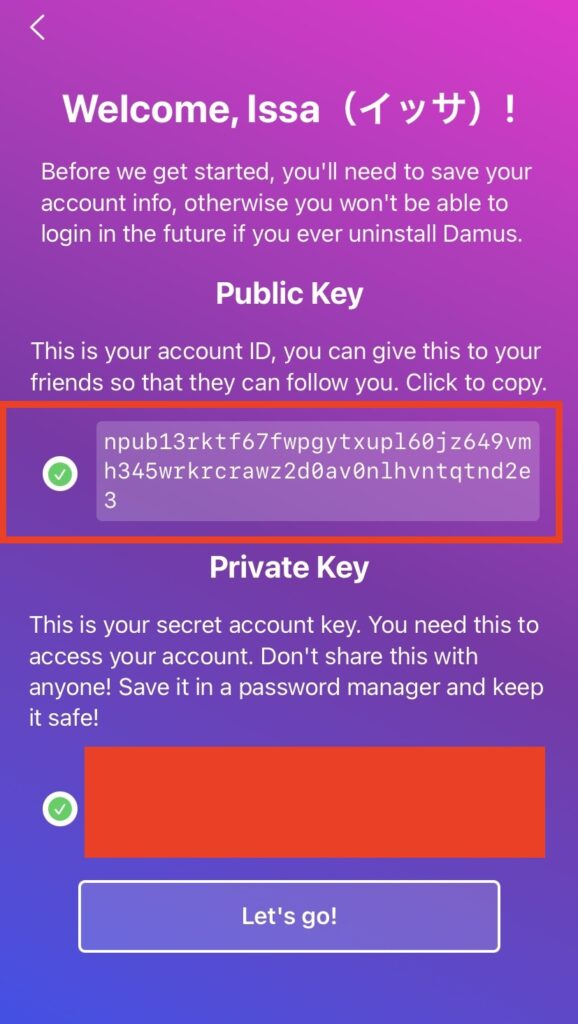
⒊プロフィール画像・ヘッダー画像を設定
次は、画像の設定をしていきます。
Twitterと違って少しめんどくさいけど頑張っていこう!
まずはホーム画面の左上にある「アイコン」をタップします。
するとサイドバーで項目が出てきますので「Profile」をタップします。
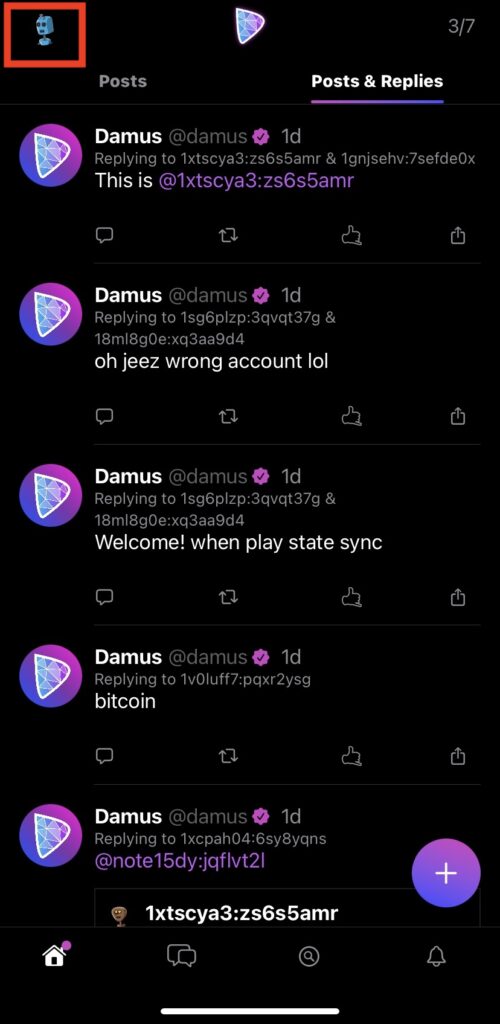
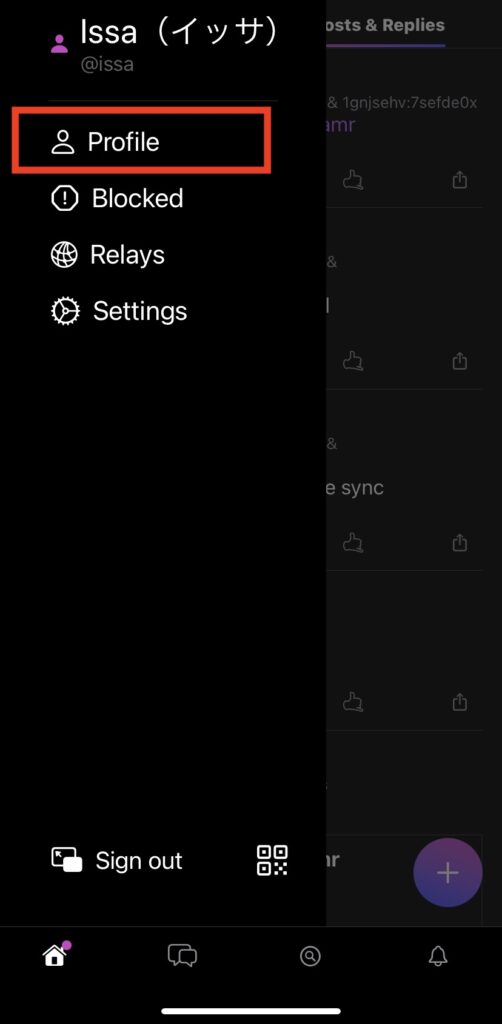
プロフィール画面に移ったら「Edit」をタップします。
Edit画面では「プロフィール画像」や「ヘッダー画像」、その他の詳細な設定が可能です。
今回はプロフィール画像とヘッダー画像を編集していきます。
現時点、画像の設定は全て「URL」での設定となっています。
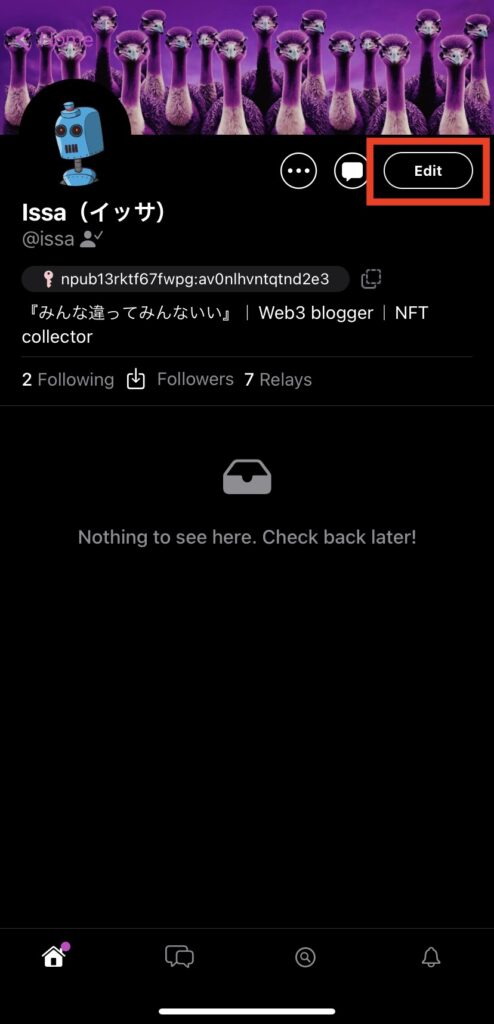
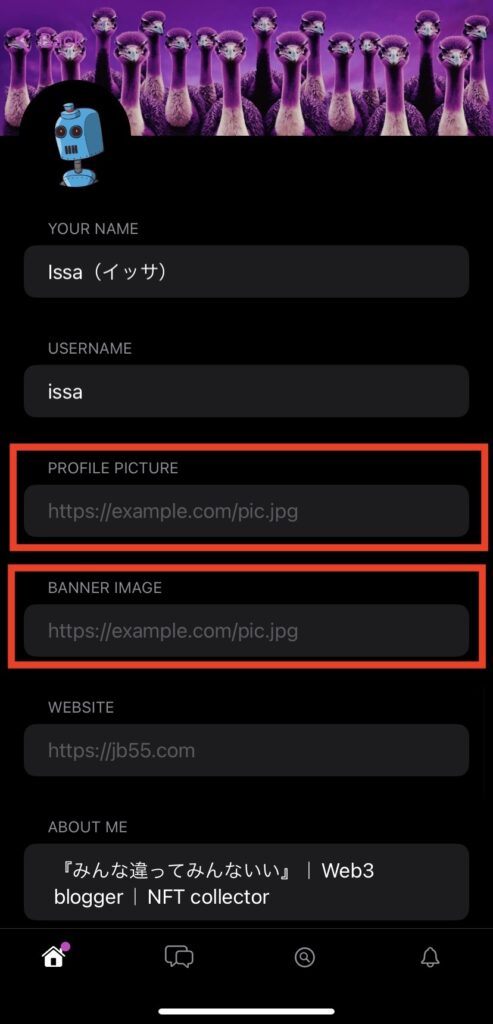
- PROFILE PICTURE ⇨ プロフィール画像(URLで設定)
- BANNER IMAGE ⇨ ヘッダー・バナー画像(URLで設定)
- WEBSITE ⇨ ホームページ、ブログ、Twitter(URLで設定)
今回は、プロフィール画像とヘッダー画像はTwitterと同様にします。
まずは「Twitterのプロフィール画面」にいき「プロフィール画像」をタップします。
すると画像が拡大されるので拡大された画像を「長押し」します。
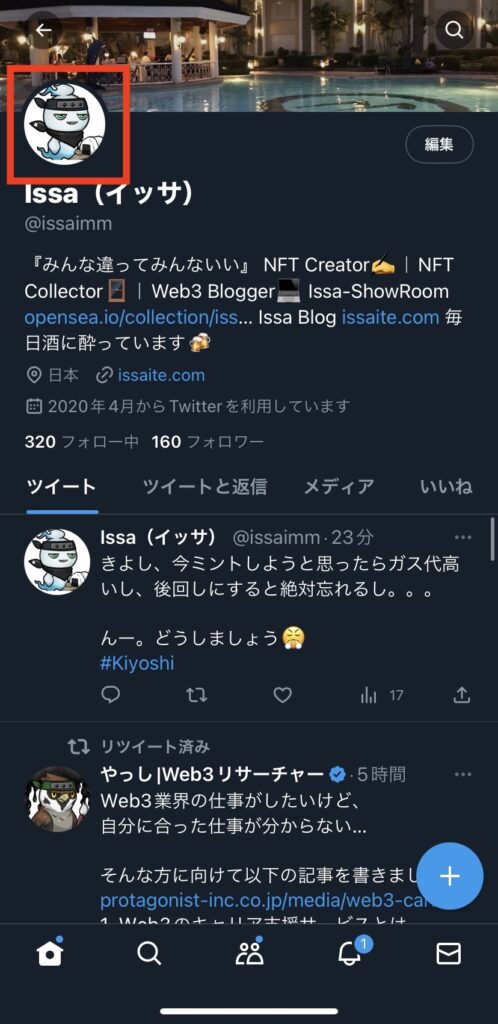
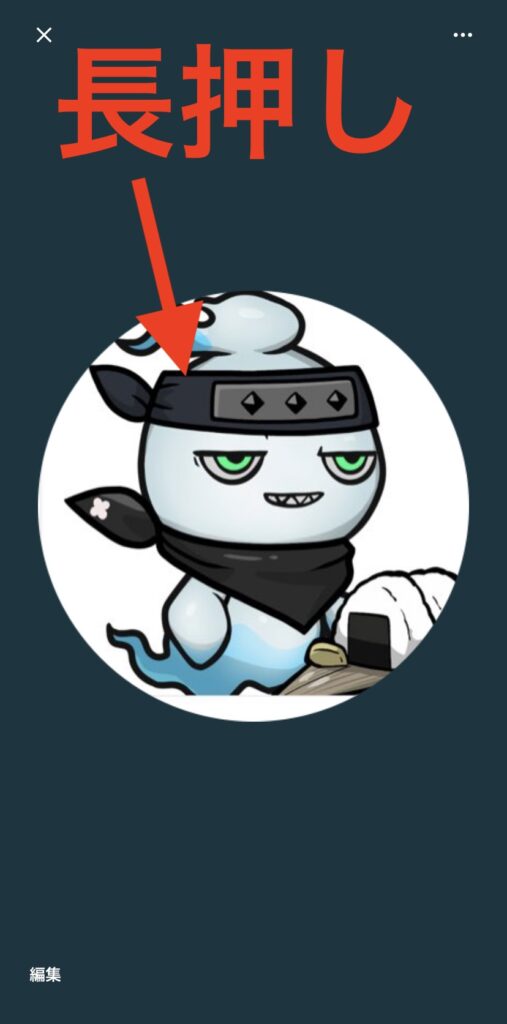
すると下図(左)の画面が出てくるので「Safariで開く」か「Chromeで開く」のどちらかを選択します。
選択すると、画像がサイト上で表示されるので「URL」をコピーします。
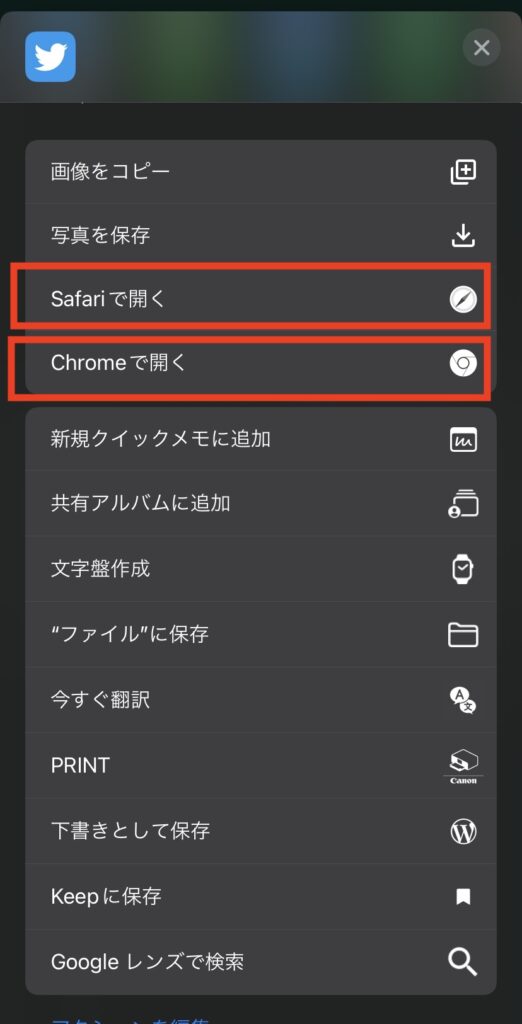
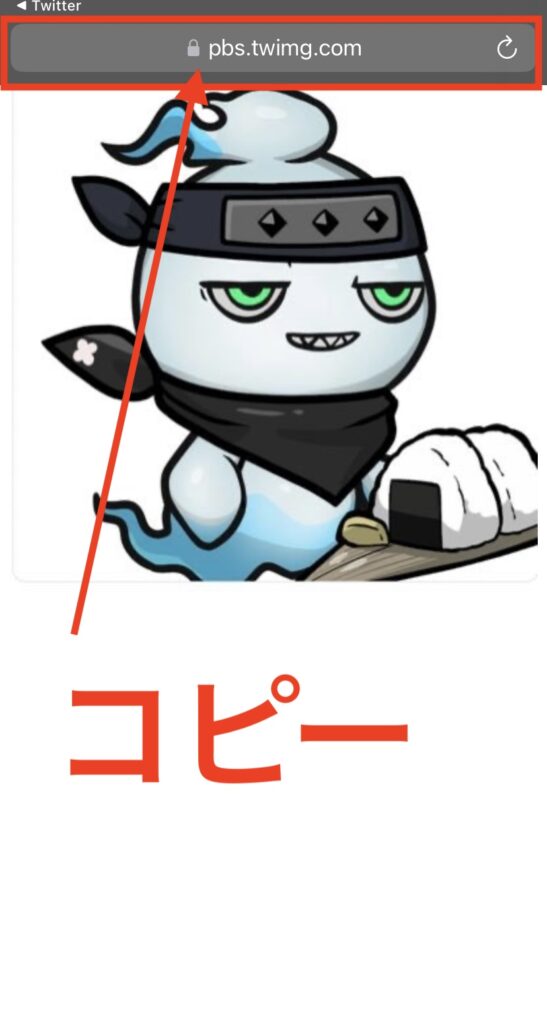
コピーしたURLを「PROFILE PICTURE」に貼り付ければ完了です。
ヘッダー画像も同様にURLをコピーして「BANNER IMAGE」に貼り付けたら完了だよ!
画像の設定が完了したら下の方にある「Save」をタップします。
しっかり画像が反映しているか確認しましょう。
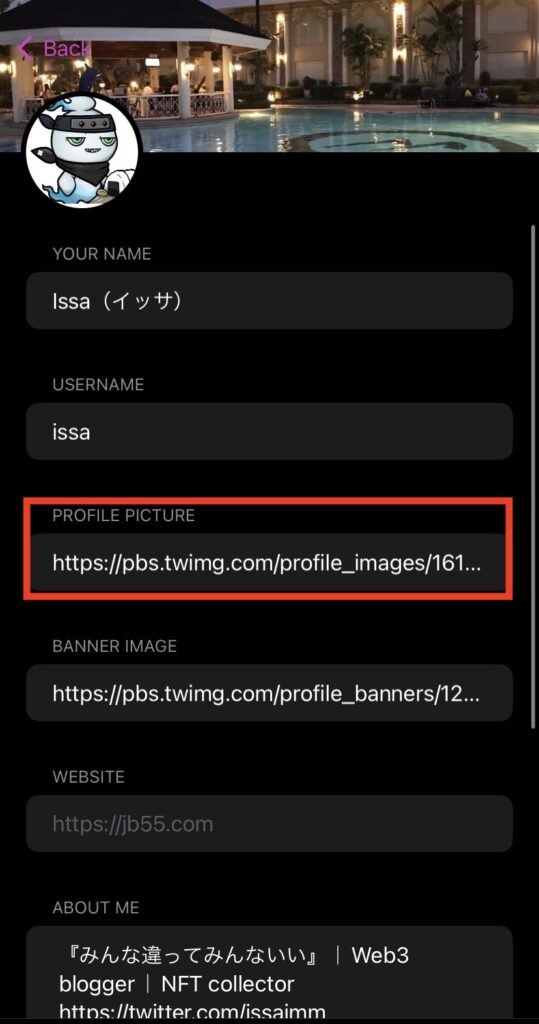
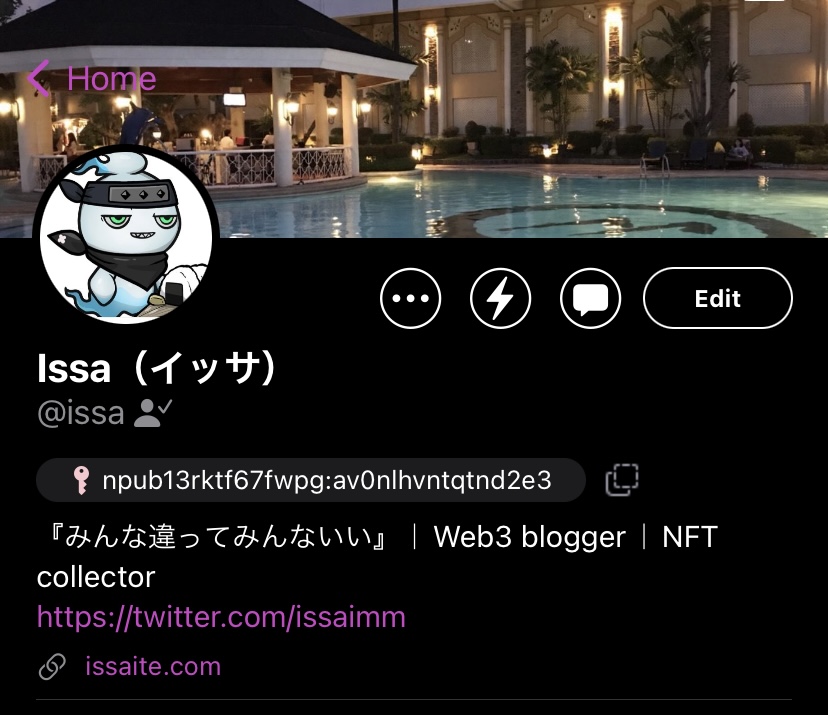
⒋ビットコインアドレスを設定
次は自分のビットコインアドレスを入力していきます。
ビットコインアドレスの確認方法はウォレットごとそれぞれ違うので割愛します。
「Edit」画面の下にある「BITCOIN LIGHTNING TIPS」にビットコインアドレスを入力し「Save」をタップします。
設定後、プロフィール画面に「雷マーク」が付いていたら設定完了です。
これでビットコインの送受信が可能になります。
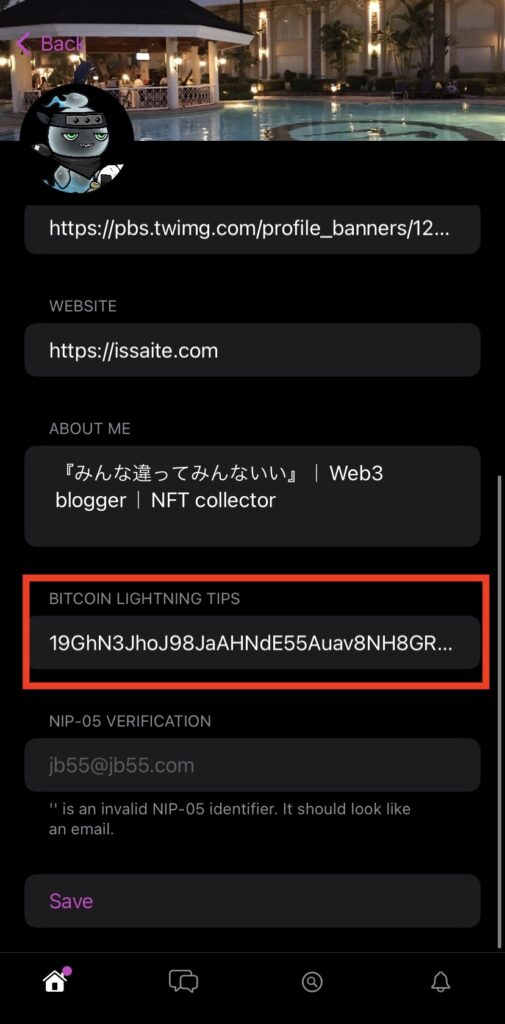
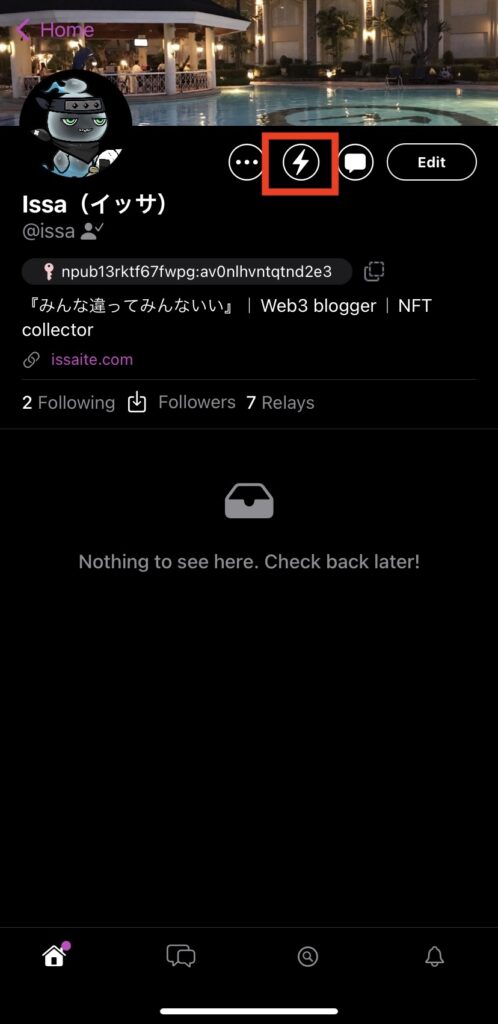
⒌つぶやく・リプライ・いいね・リツイート・フォローする
諸々のアカウント設定が完了したので、Damusを使っていきましょう。
つぶやく
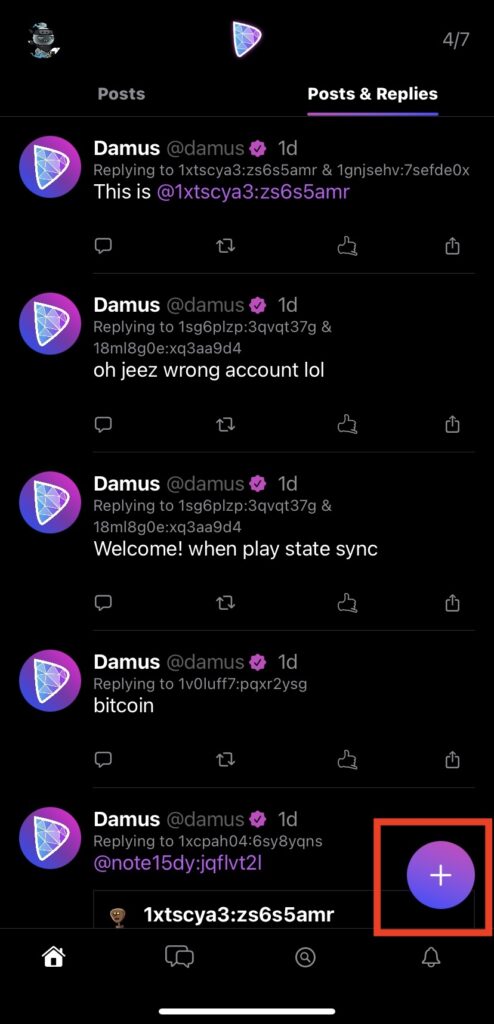
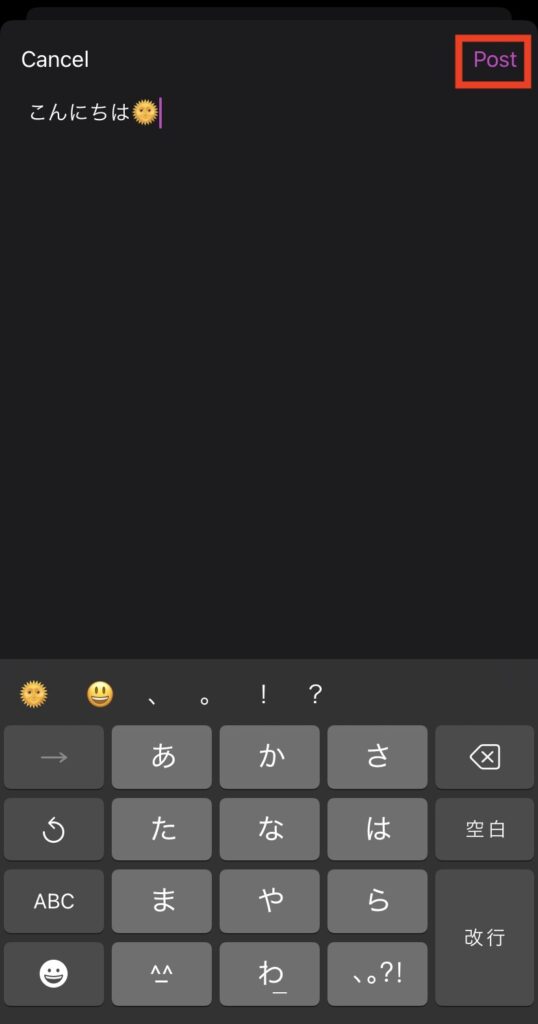
リプライ・いいね・リツイート
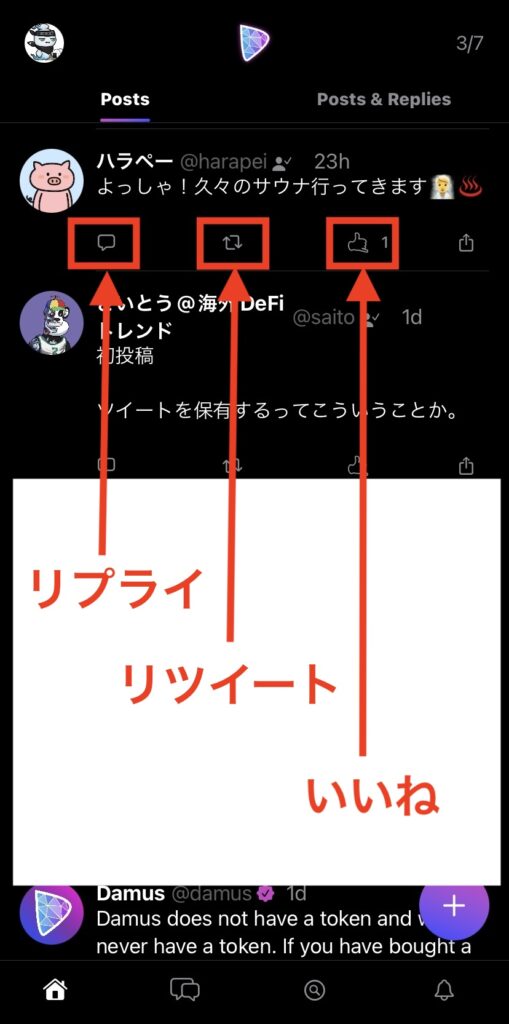
フォロー
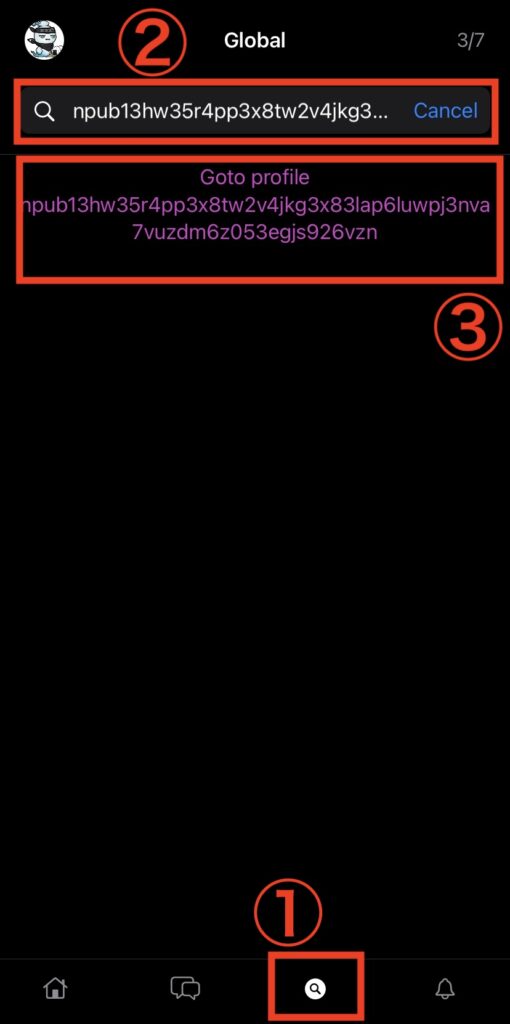
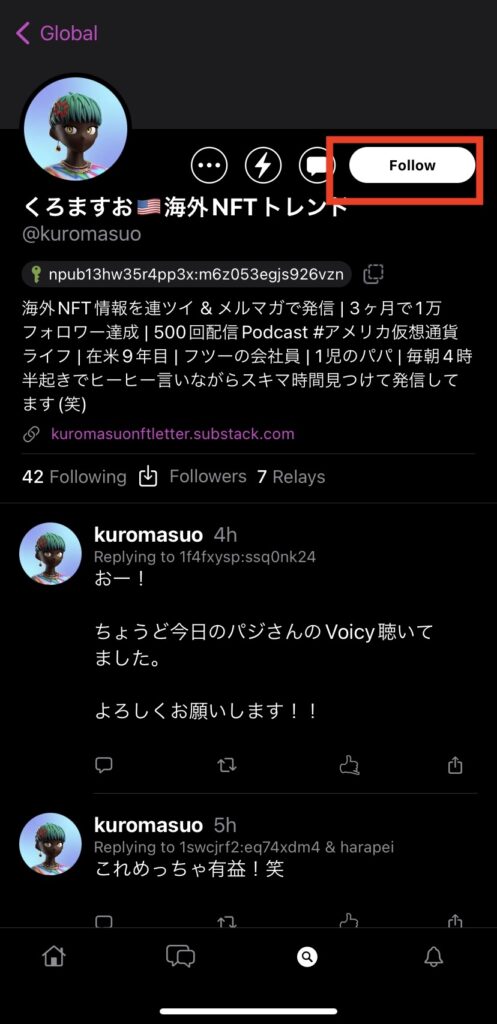
検索する際はアカウント名ではなく「アカウントID」で検索となります。
アカウントIDは長いのでミスがないようコピペしましょう。
僕のアカウントIDは「npub13rktf67fwpgytxupl60jz649vmh345wrkrcrawz2d0av0nlhvntqtnd2e3」だよ!
「Damus」のよくある質問
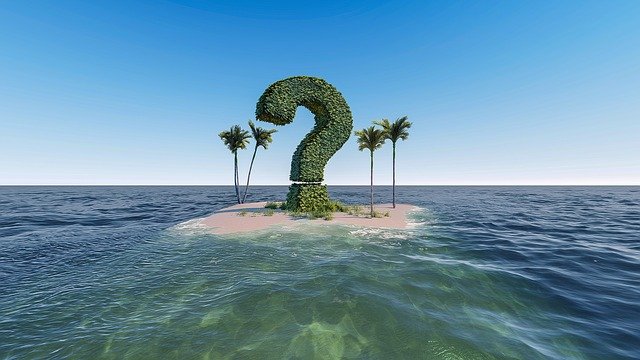
Q1.無料で利用できるの?
A.無料で利用できます。
現時点ではベータ版であり無料ですが、今後は特定の機能は有料など変わっていくかもしれません。
Q2.特定の単語や文字での検索はできるの?
A.できません。
検索欄はアカウントIDのみの検索となっており、特定の単語や文字での検索を行ってもヒットしません。
Q3.Twitterでよく見る「認証マーク」はあるの?
A.あります。
「Edit」画面にある「NIP-05 VERIFICATION」に「自分のアカウントID」+「@nost.vip」と入力し「Save」をタップします。
※例えば「npub13rktf67fwpgytxupl60jz649vmh345wrkrcrawz2d0av0nlhvntqtnd2e3@nost.vip」
プロフィール画面を確認すると、ユーザーIDの隣に✅が付いていることがわかります。
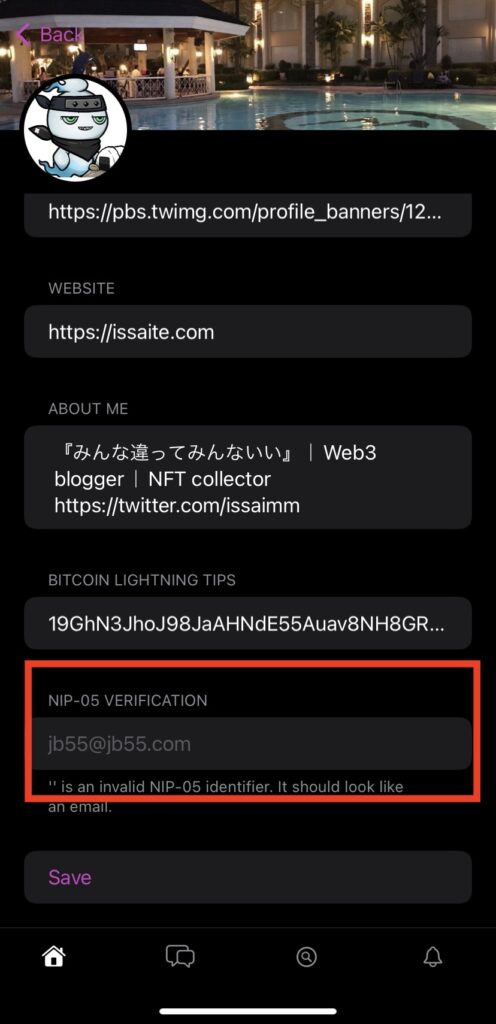
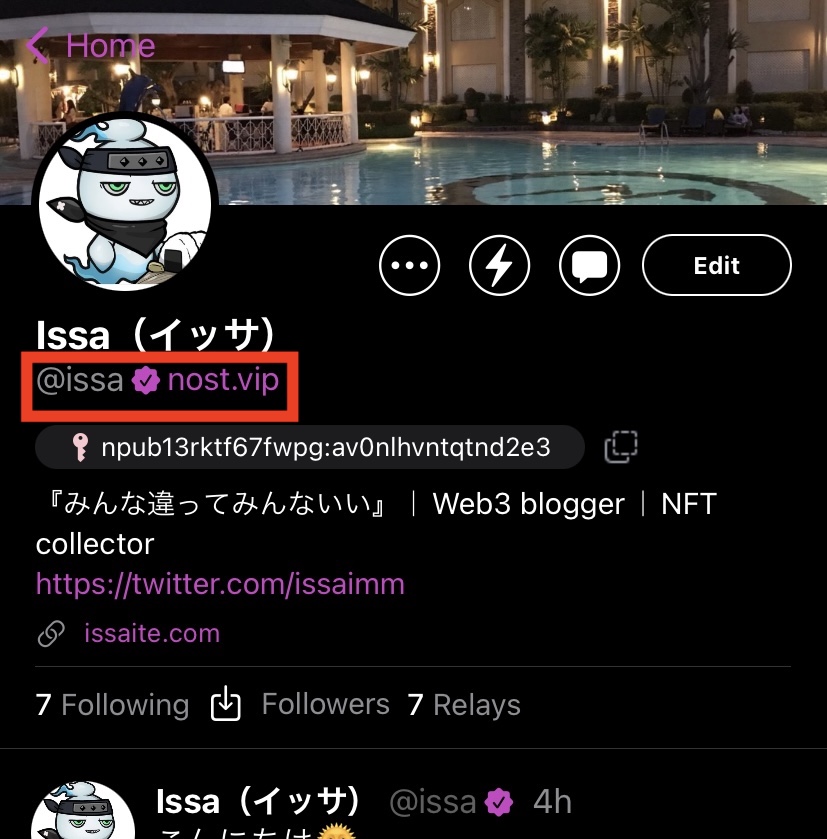
Q4.秘密鍵はどこで確認できるの?
A.「Settings」画面から確認できます。
サイドバーに出てくる 項目にある「Settings」をタップします。
「SECRET ACCOUNT LOGIN KEY」にある「Show」ボタンをタップすると、秘密鍵が見れます。
繰り返しですが、秘密鍵は他人に教えてはいけません。
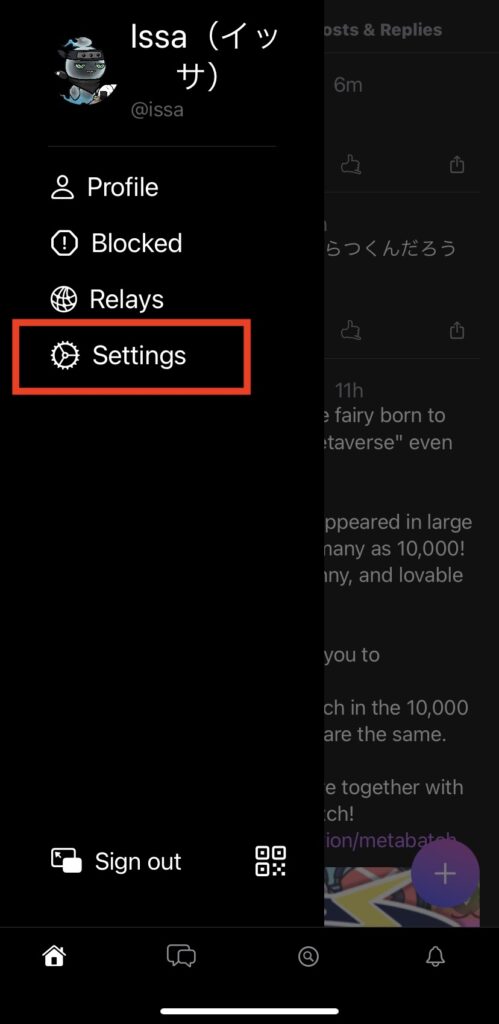
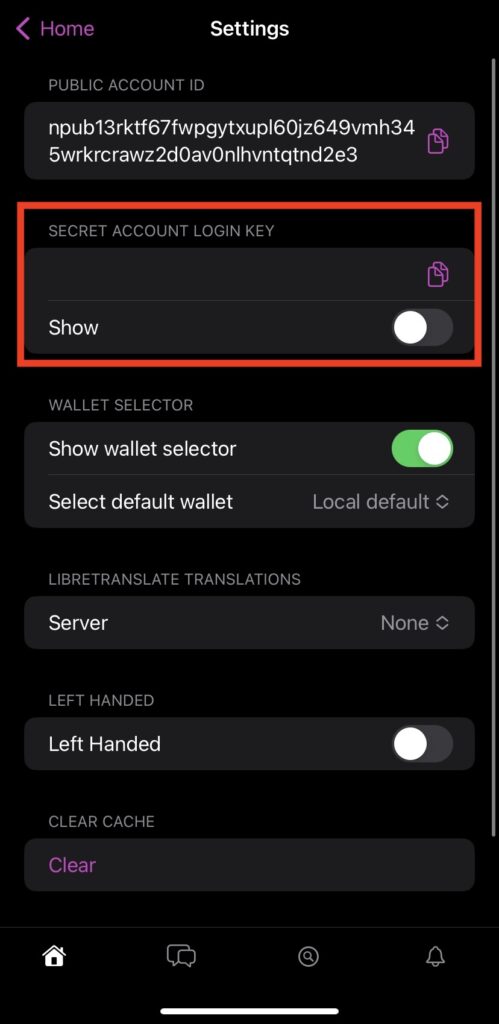
Q5.今後の動向や最新情報はどこで入手すればいいの?
まだリリースしたばかりなので、今後さまざまな変化が予想されます。
特典情報などもあるかもしれないので、特にTwitterはチェックしておきましょう。
\ 3年連続ダウンロード数No.1! /
【ビットコインで資産形成】Coincheck(コインチェック)でビットコインを積立しよう▶︎▶︎
【初心者向け】 手数料無料でビットコインを買う方法(コインチェック版)▶︎▶︎
NFT詐欺の対策方法6選【プロも騙される代表的な手口とその対処法】▶︎▶︎